豚吐露@wiki
初回のプロジェクトの作成に失敗する
最終更新:
ohden
-
view
初回のプロジェクトの作成に失敗する
InstallShield 2013 Limited Edition
Visual Studio Professional 2013
Windows 7-32bit Professional
Visual Studio Professional 2013
Windows 7-32bit Professional
Visual Studioの2012からかな?
Microsoftがmsi形式のインストーラプロジェクトをサポートしなくなってしまうので、Visual Studioからもmsi形式のインストーラプロジェクトの作成が行えんようになっとる。
で、代わりにInstallShieldのLimited Editionってぇのが無料で使えるんじゃが...
普通なら、すんなり入ってくれるはずが色々トラブったのでメモ。
Microsoftがmsi形式のインストーラプロジェクトをサポートしなくなってしまうので、Visual Studioからもmsi形式のインストーラプロジェクトの作成が行えんようになっとる。
で、代わりにInstallShieldのLimited Editionってぇのが無料で使えるんじゃが...
普通なら、すんなり入ってくれるはずが色々トラブったのでメモ。
Visual Studio 2013でInstallShield Limited Editionのプロジェクトを作ろうとしたら...本来は以下ように『セットアップと配置』以下にある『InstallShield Limited Edition の有効化 セットアップと配置』ってぇ所をダブルクリックするとブラウザやらなんやらが出て、ダウンロードサイトへ案内されるんですが...
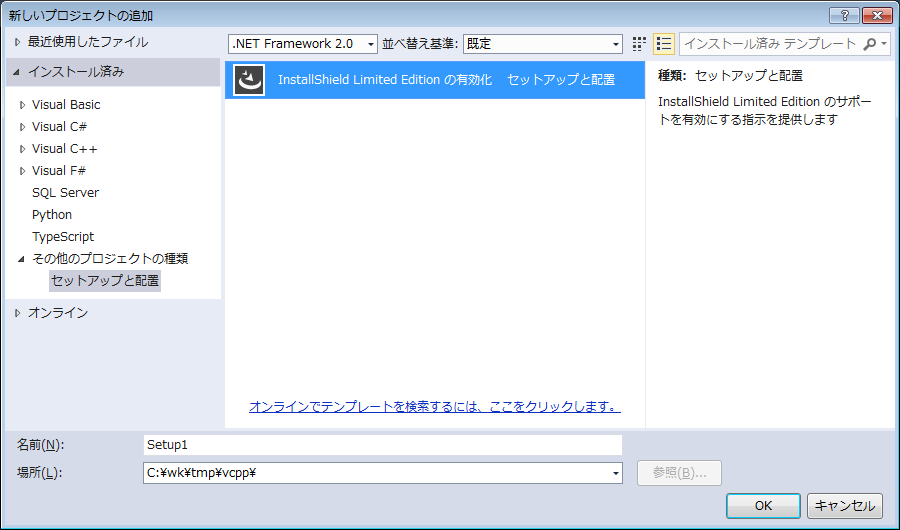
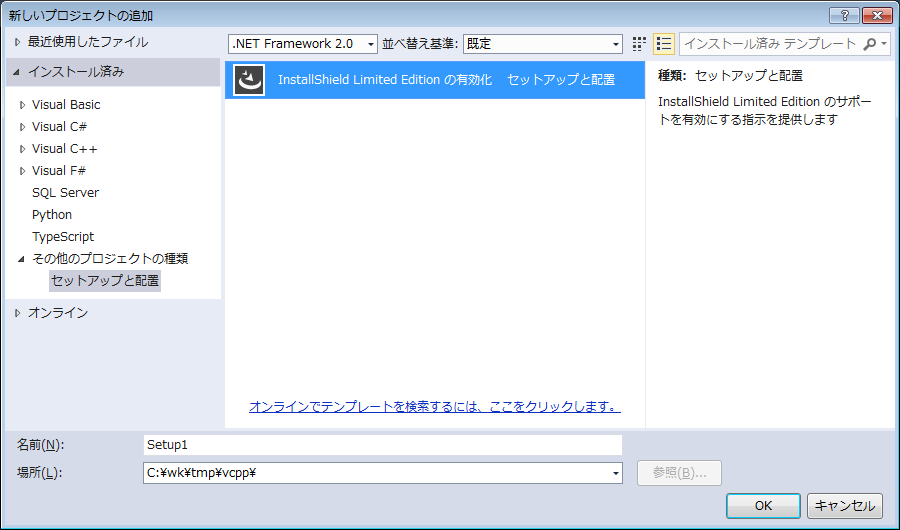
『プロジェクト 'hoge' の作成に失敗しました。』とか出てInstallShieldの登録とかもできんかったので手動でやる方法。
InstallShieldのdownloadサイトへ直接アクセス。
正規の方法だと、一旦Microsoftのサイトに飛ばされた後でココに来るみたい。
http://learn.flexerasoftware.com/content/IS-EVAL-InstallShield-Limited-Edition-Visual-Studio?lang=1033&ver=prem
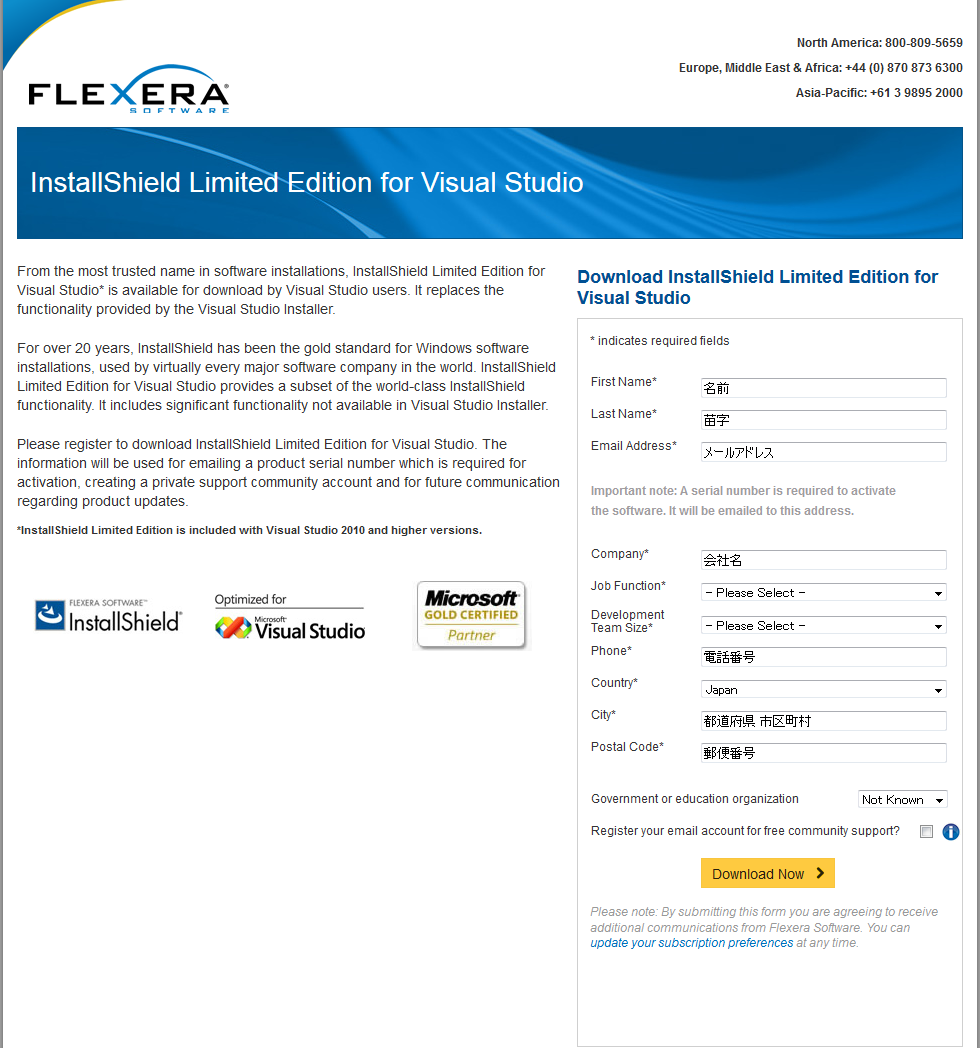
※検索エンジンとかでは見つからないみたいです。
正規の方法だと、一旦Microsoftのサイトに飛ばされた後でココに来るみたい。
http://learn.flexerasoftware.com/content/IS-EVAL-InstallShield-Limited-Edition-Visual-Studio?lang=1033&ver=prem
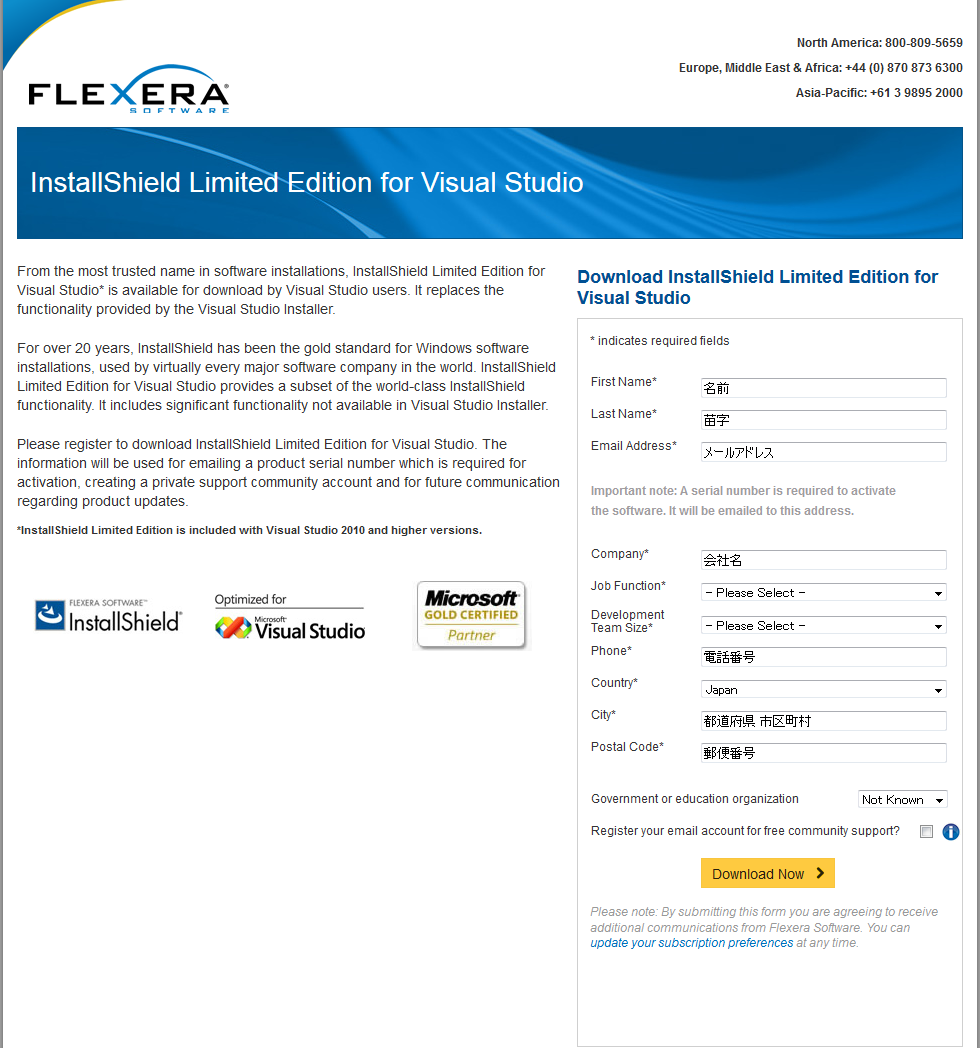
※検索エンジンとかでは見つからないみたいです。
で、情報入力して登録。下の方の『Download Now >』ってボタン押下で、download画面に遷移する。
| Job Function | 職種? |
| application packaging engineering / development information technology installation development product management Other |
アプリケーションのパッケージ化 エンジニアリング/開発 情報技術 インストール開発 製品管理 その他 |
| development team size | 開発チーム規模 |
| Government or education organization | 政府か教育機関 |
| Register your email account for free community support? | 無料のサポートコミュニティへあなたのEmailアカウントを登録しますか? |
『Your Serial Number for InstallShield Limited Edition:』の下のハイフン含めて22文字のがシリアル番号なので保持しておく。
で、黄色い『Donwload』ってボタン押下でインストーラの取得が始まる。60MB近くあるのでそれなりに時間かかる。
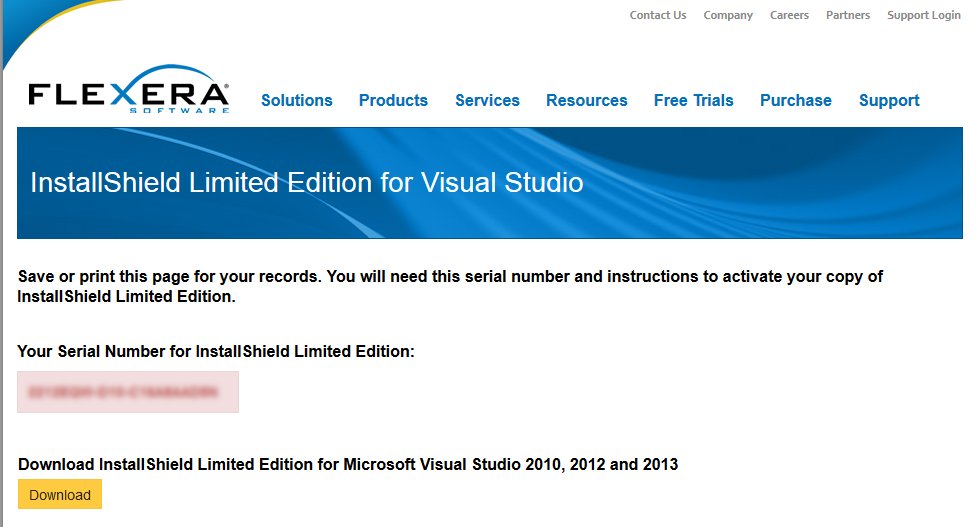
で、黄色い『Donwload』ってボタン押下でインストーラの取得が始まる。60MB近くあるのでそれなりに時間かかる。
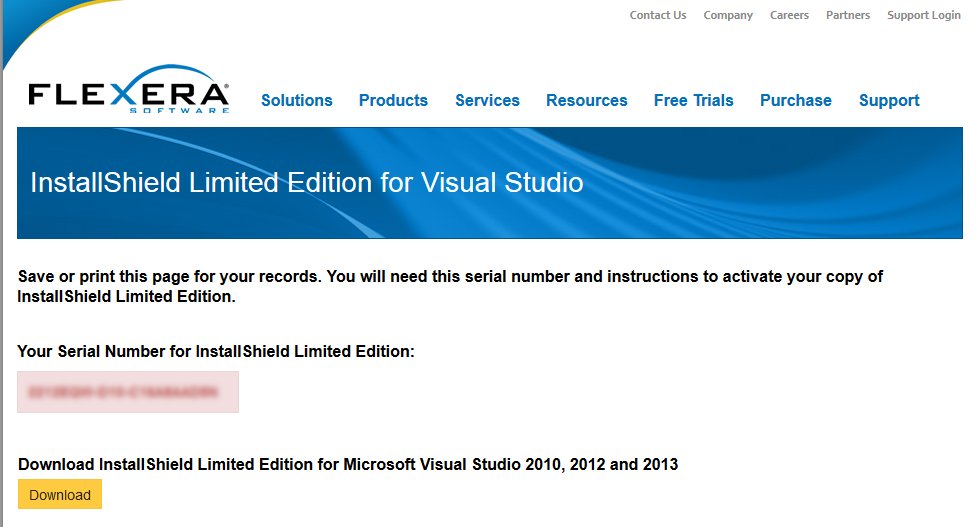
Downloadが終わったらexe叩いてインストール実施。
特にインストールについては戸惑う部分は無し。まぁ、一応、インストールする間はVisual Studio閉じといた方が良いんでないかい?ってくらいかな?
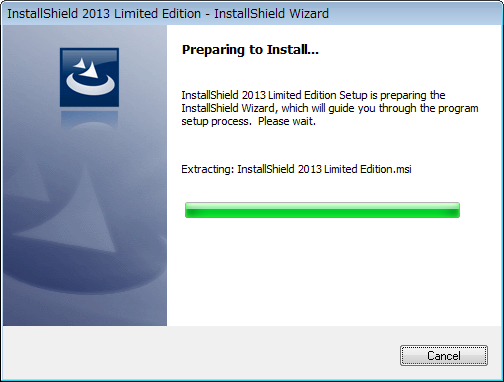
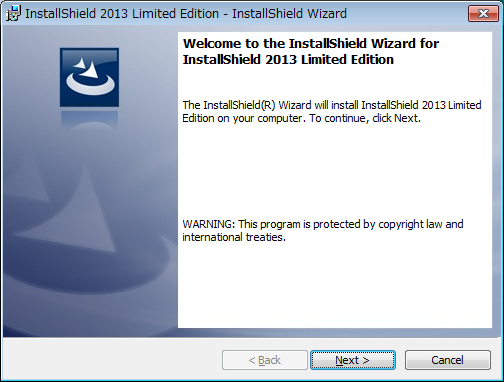
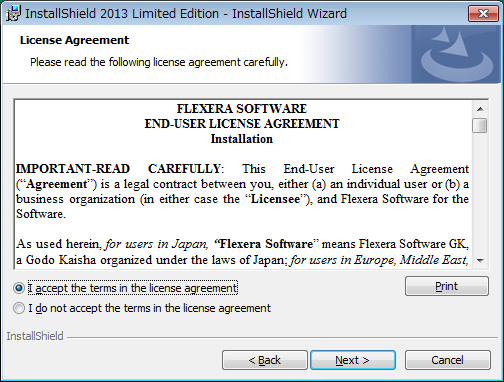
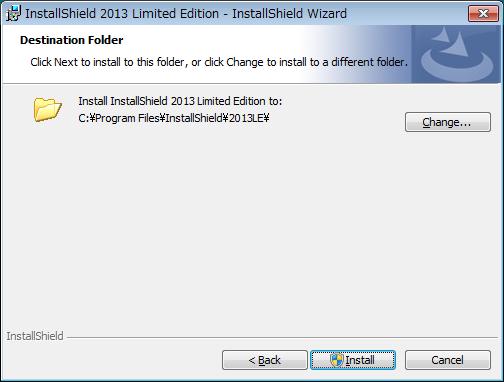

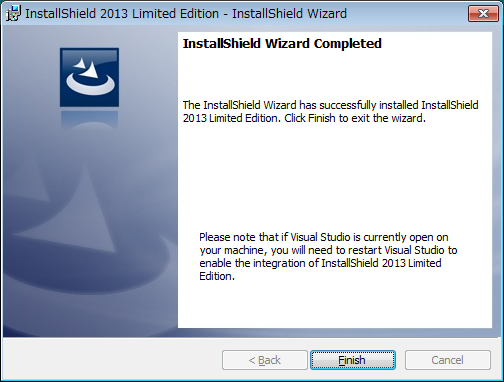
特にインストールについては戸惑う部分は無し。まぁ、一応、インストールする間はVisual Studio閉じといた方が良いんでないかい?ってくらいかな?
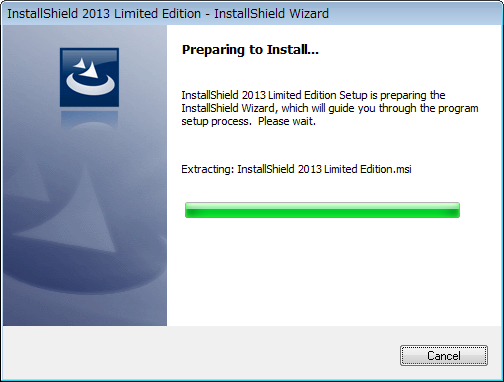
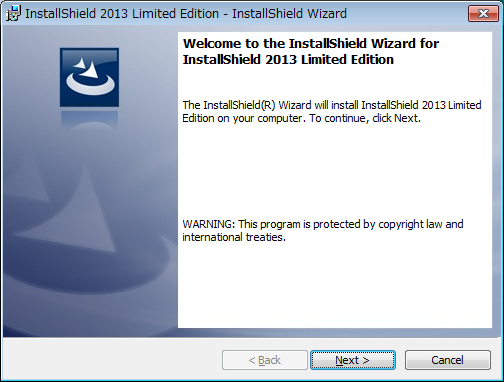
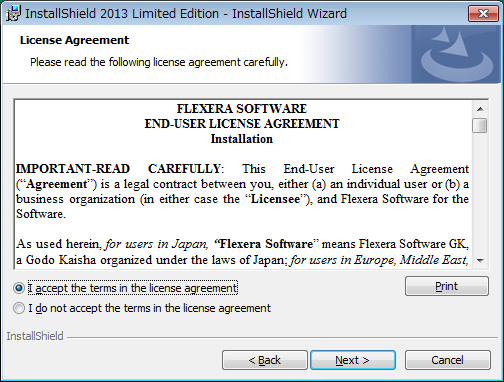
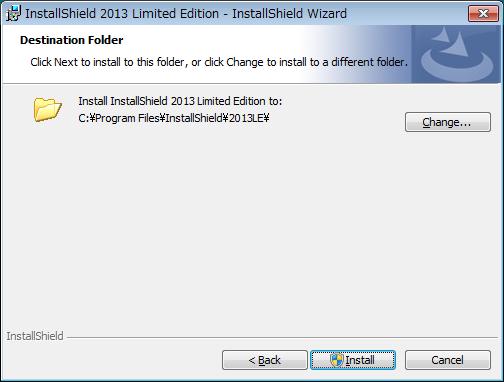

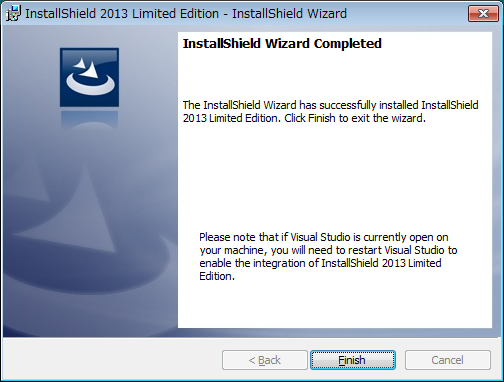
インストールが終わったら、Visual Studioを起動。
って、こんなんなってるんですが...これは正解?(-ω-;)
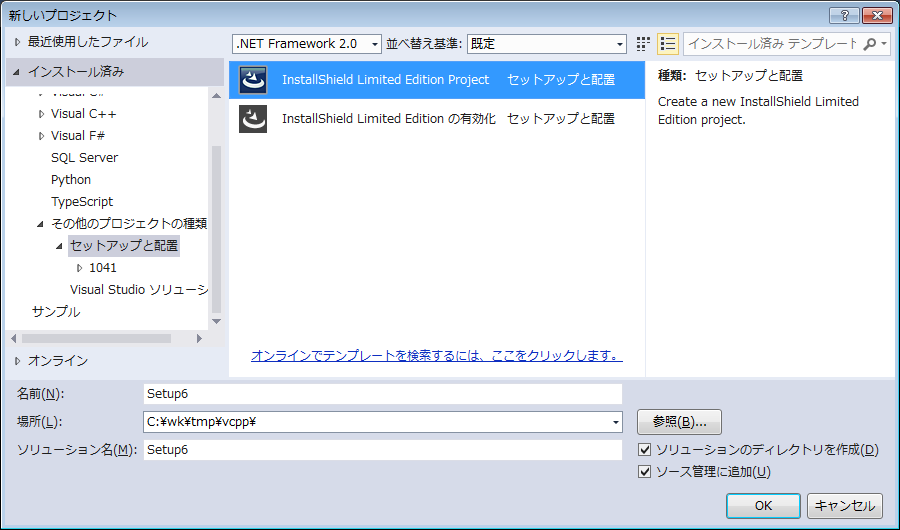
で、こんなんもあるんですが...これも正解?(-ω-;)
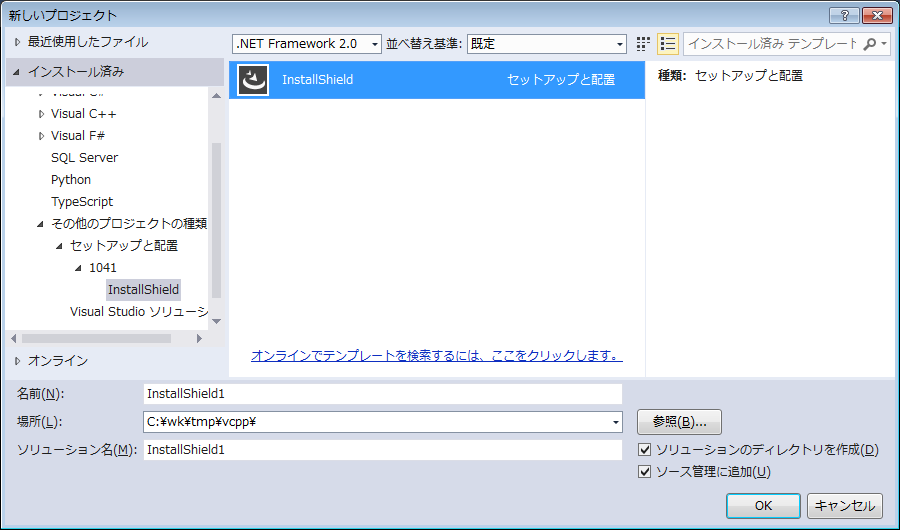
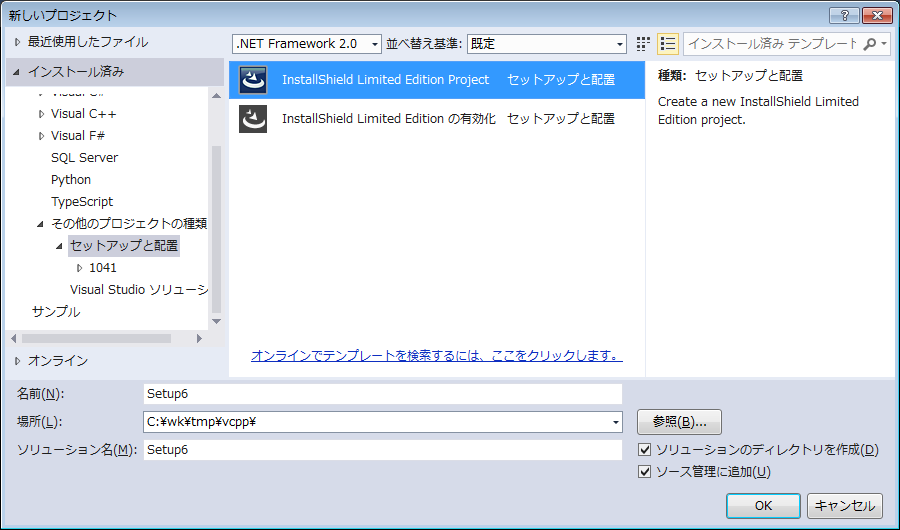
で、こんなんもあるんですが...これも正解?(-ω-;)
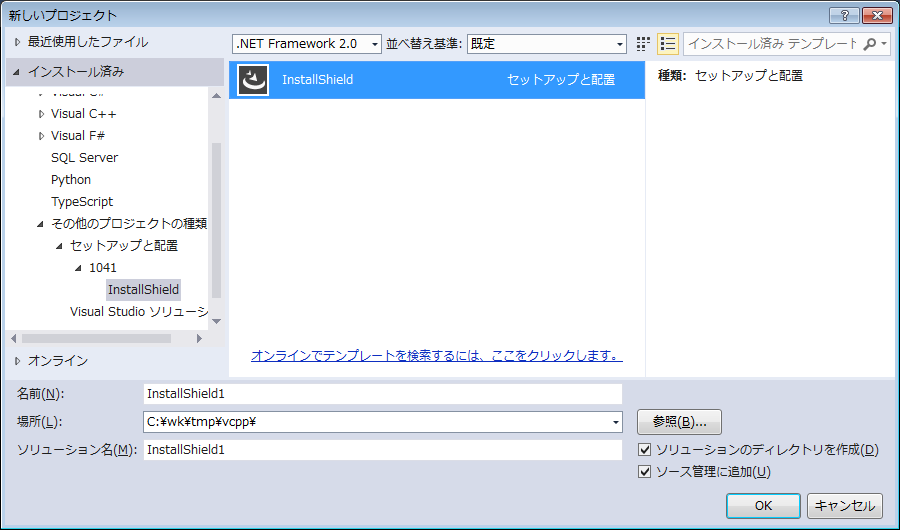
とりあえず、使ってみると
| InstallShield Limited Edition Project | InstallShieldのプロジェクトができた。 |
| InstallShield Limited Edition の有効化 | やっぱり作成に失敗しました。 |
| InstallShield | 作成に失敗しました。 |
こんな感じ。
まぁ、なんや。とりあえず、『InstallShield Limited Edition Project』使うとけば大丈夫っぽぃ。
『InstallShield Limited Edition Project』プロジェクト作成時に登録を求められる。
登録しないと5日しか使えないっぽぃ。
ま、downloadするときにs/nもらってるのでさっさと登録しちゃいましょう。
登録しないと5日しか使えないっぽぃ。
ま、downloadするときにs/nもらってるのでさっさと登録しちゃいましょう。
『Activate or Register for free copy of InstallShield』を選んで『Next』押下。
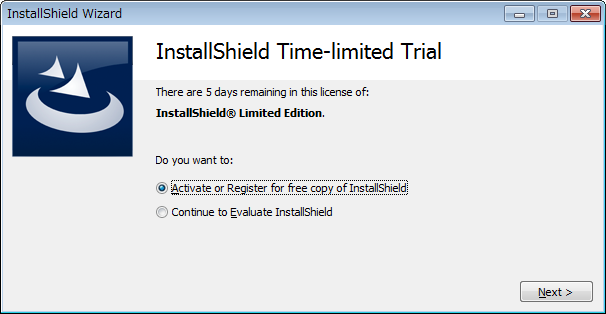
download画面に表示されたヤツを入力して『Activate』押下。
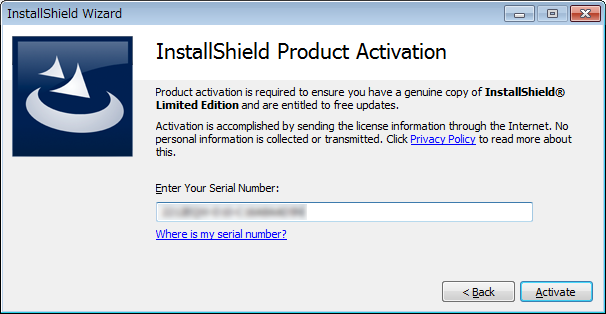
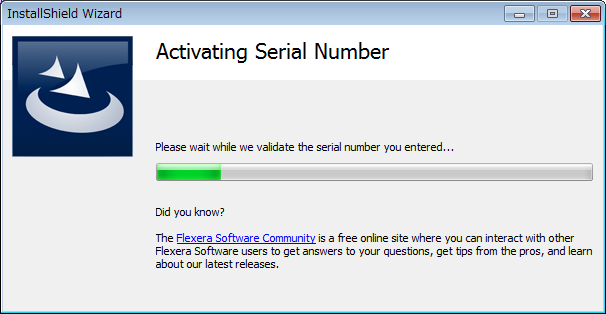
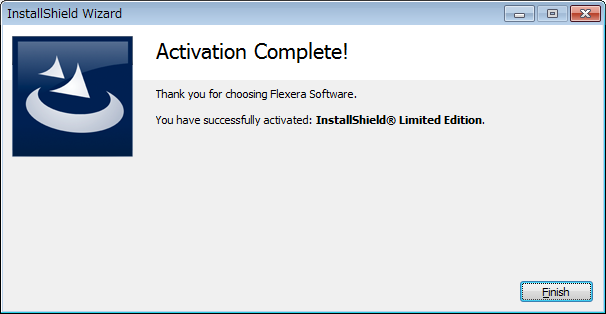
終わり。(`・ω・´)
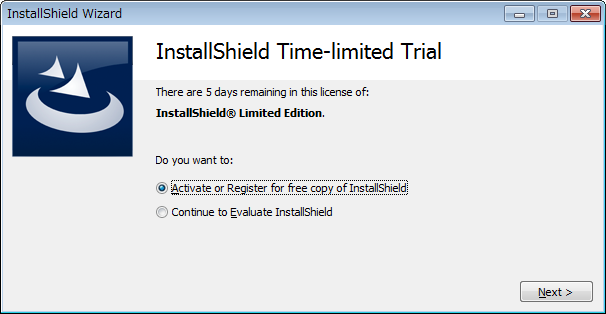
download画面に表示されたヤツを入力して『Activate』押下。
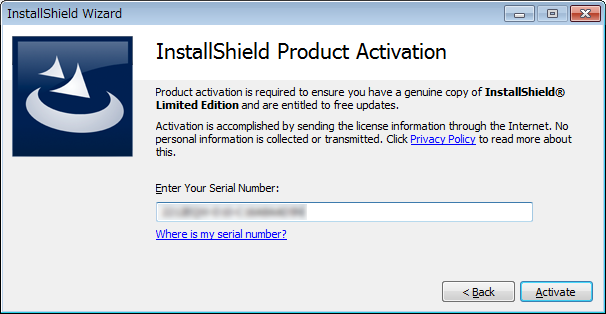
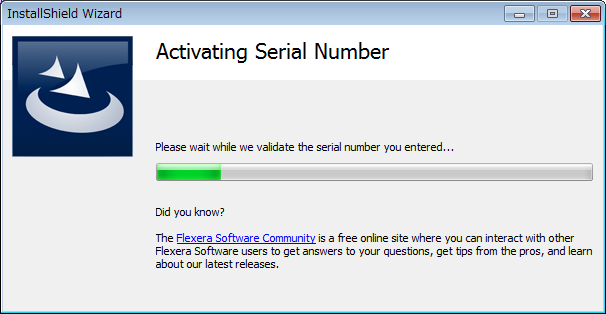
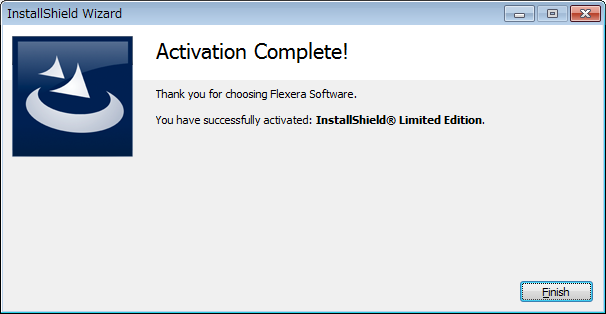
終わり。(`・ω・´)
更新日: 2015年01月30日 (金) 10時57分58秒









